在WORD中插入CAD图形的方法
脚本之家
有时我们会做一些图纸说明书或产品规划书,中间就会用到一些工程图纸,而工程图纸大多是CAD文件,这样就会碰到我们在WORD中来插入CAD文件,如何在WORD中插入CAD图形呢,方法有很多种,这里就介绍几种常用方法,具体用那种你看着办吧,各用优缺点。
方法一、屏幕截图法
这种方法是最直接最快的方法,你可以用键盘上的屏幕打印键(Print Screen),然后粘贴出来就可以了,但要适当地进行一些修剪,也可以用QQ或其他截屏工具,你也可以用专业的截屏软件(我想没这个必要),然后把刚才截屏的图形插到word中就可以了,这个要注意一下,CAD默认背景色是黑色,你可以改一下背景为白色,这样效果会好很多,不会改背景?不是吧,这是CAD的基本设置,“工具”菜单中的“选项”,打开“显示”卡,改成白色就OK了,如图所示:
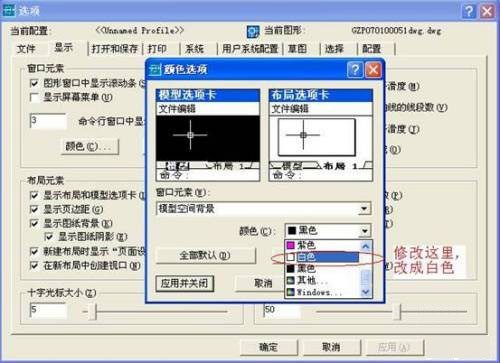
注:基本不要太懂CAD的人都可以操作,用QQ截屏最简不过了,如果用来显示还可以,如果用来打印就不理想了。
方法二、输出图片法
这个是利用CAD导出功能,你可以导出WMF,BMP等图形格式的文件,然后在WORD中插入图片文件就行了,方法:“文件”菜单的“输出”命令,输入文件类型及文件名就可以了,当然也同样要设置一下白色背景,否则会很难看的哦,当然你喜欢黑色的也没关系,呵呵,如图所示:

注:该方法操作也较方便,同时保留了图片文件,且有多种格式文件选择。
步骤三、第三方软件法
这种方法就是下载一个转换软件,这里提供的是BetterWMF软件,该软件会自动对DWG文件进行转换成WMF格式的图片文件,最关键是他可以自动除掉黑色背景并具有自动修剪图形的空白边缘、自动填充颜色,同时还可以旋转、缩放等功能,还可以你自行设定线条的粗细等等操作,功能可以说是非常的实用及强大,软件界面如图:

注:方便、强大但得下载设置该软件
